План-конспект урока по информатике и ИКТ
Урок №12 Дата: Класс: 5
Тема: Приемы редактирования текста (вставка, удаление и замена символов).
Практическая работа № 4 «Вводим и редактируем текст».
Цели:
Предметные: дать представление о редактировании, как этапе создания текстового документа; изучить основные приемы редактирования текста; усовершенствовать навыки работы с текстом и текстовым редактором.
Метапредметные:развиватьнавыки работы с клавиатурой и самостоятельности в работе; основы ИКТ-компетентности.
Личностные:научить новым способам нахождения знания, ввести новые понятия, термины;сформировать систему новых понятий, расширить знания учеников за счет включения новых определений, терминов, описаний.
Задачи:
систематизировать представления учащихся об этапе редактирования текстового документа;
актуализировать имеющиеся умения вставки, удаления, замены символа(ов); ввода прописных и строчных букв; разрезания и склеиваниястрок; быстрого перемещения по документу.
Тип урока: комбинированный.
ХОД УРОКА
Организационный момент
Приветствие учащихся. Проверка готовности к уроку.
![]() Слайд 1 Тема сегодняшнего урока: Приемы редактирования текста (вставка, удаление и замена символов). Практическая работа № 4.Вводим и редактируем текст.
Слайд 1 Тема сегодняшнего урока: Приемы редактирования текста (вставка, удаление и замена символов). Практическая работа № 4.Вводим и редактируем текст.
На уроке мы начнем работу над формированием навыков не только ввода, но и редактирования текста, такова цель нашего урока.
Актуализация опорных знаний
Проверка ДЗ
Итак, давайте вспомним основные моменты при работе с клавиатурой.
Найди правильный ответ ![]() Слайд 2-6:
Слайд 2-6:
| 1. Вот стою я на странице И хочу писать слова, Жаль, что тут язык английский, Помогите мне друзья. ( Shift + Alt ) ( Ctr + Alt) (Delete + Alt) | 2. Заголовок напишу буквами заглавными, Где ж найти их? Столько букв Только нет заглавных-то. (CapsLock) (Backspase) (Enter) |
| 3. Два слова слились, Что наделал – беда Скорей разделите Мне их детвора. (Пробел) (Alt ) (Home) | 4. Имя своё с большой буквы пишу, Вот только как, я ни как не пойму. ( Shift + буква ) (CapsLock) 5. На новую строчку пора мне идти, Ну, как же друзья мне туда перейти! (Enter) (Shift + Alt ) (End) |
А теперь вспомним возможности текстового редактора ![]() Слайд 7
Слайд 7
Соедини по смыслу:
| Возможности работы с текстом |
|
| Создавать текстовой документ |
|
| Редактировать документ |
|
| Просматривать документ |
|
| Распечатывать текстовой документ |
|
| Сохранять текстовой документ |
|
Мотивация учебной деятельности
Ребята, встречались ли вы с таким понятием как «редактирование»? (учащиеся высказываются). Приходилось ли вам что-то редактировать?
Изучение нового материала
Итак, давайте рассмотрим определение данного понятия.
![]() Слайд 8 Редактирование – это очередной этап подготовки документа, начинающийся вслед за вводом информации, в результате которого происходит проверка документа на его правильность и исправляются обнаруженные ошибки, а также вносятся необходимые изменения.
Слайд 8 Редактирование – это очередной этап подготовки документа, начинающийся вслед за вводом информации, в результате которого происходит проверка документа на его правильность и исправляются обнаруженные ошибки, а также вносятся необходимые изменения.

Когда необходимо редактировать текст? (ответы учащихся)Давайте проверим, правы ли вы ![]() Слайд 9-11
Слайд 9-11
![]() Слайд 12 При редактировании важно уметь перемещаться по всему документу, подводя курсор к любому символу. Для этого предназначены специальные клавиши или комбинации клавиш.
Слайд 12 При редактировании важно уметь перемещаться по всему документу, подводя курсор к любому символу. Для этого предназначены специальные клавиши или комбинации клавиш.
Клавиши быстрого перемещения по тексту:
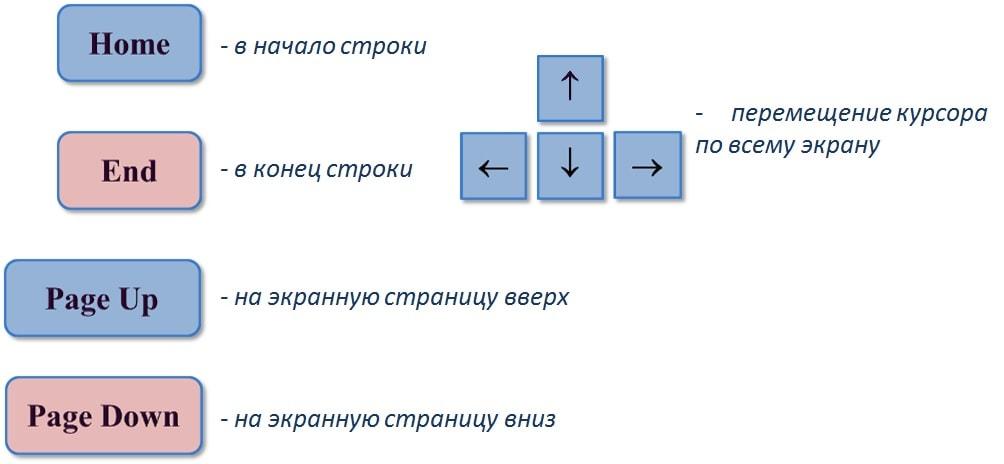
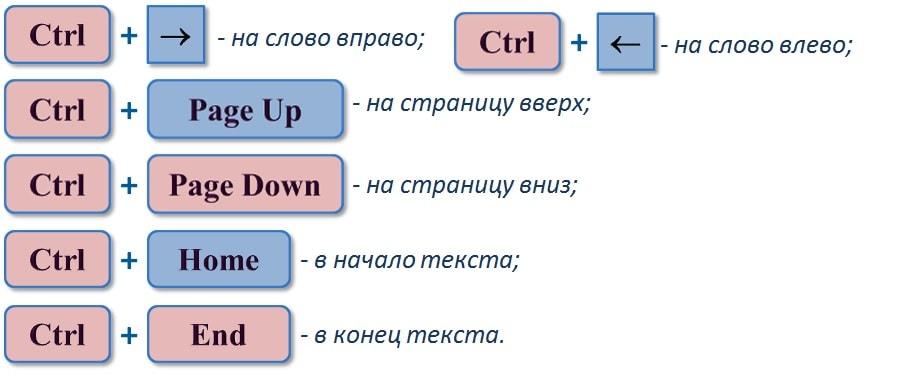
Текстовые редакторы позволяют автоматически находить в тексте заданное слово, заменять во всем тексте одно слово другим.
Для поиска необходимо: Главная → Найти → Ввести текст, который необходимо найти. Если искомый текст, присутствует в документе, он выделится желтым цветом, а в области Навигации появится предварительный просмотр результатов.
Для замены необходимо: Главная → Заменить. Появится диалоговое окноНайти и заменить. Введите текст для поиска в полеНайти. Введите текст для замены в полеЗаменить на. Затем нажмитеНайти далее. Найденный текст будет выделен серым цветом. Проверьте текст, чтобы убедиться в необходимости заменять его. В нашем примере искомый текст является частью названия статьи, поэтому нет необходимости заменять его. НажмемНайти далее еще раз. КомандаЗаменить служит для отдельной замены каждого из вариантов искомого текста. В нашем примере мы выберем эту опцию. Заменить все позволяет заменить все варианты искомого текста в документе.
Физкультминуткаhttps://www.youtube.com/watch?v=WHsuZgtaEPs
Ну а теперь, чтобы закрепить все то, о чем мы говорили, давайте выполним практическую работу.
![]() Работа за компьютером
Работа за компьютером
Повторение ТБ при работе за компьютером!
Практическая работа № 4
«Вводим и редактируем текст»
Задание 1
Откройте текстовый редакторMSOfficeWord. Для этого выполните следующие команды: Пуск → Все программы → MSOffice → Word.
С помощью командыОткрыть основного меню текстового редактора откройте последовательно Файл → Открыть → Мой компьютер → Обзор → Рабочий стол → Практические работы → 5 класс → ПР №4 → документ «Слова».
![]() Работа с учебником (стр.115 задание №3)
Работа с учебником (стр.115 задание №3)
Найдите «слово в слове», отбросив одну-две буквы в начале или в конце каждого из имеющихся слов в документе:
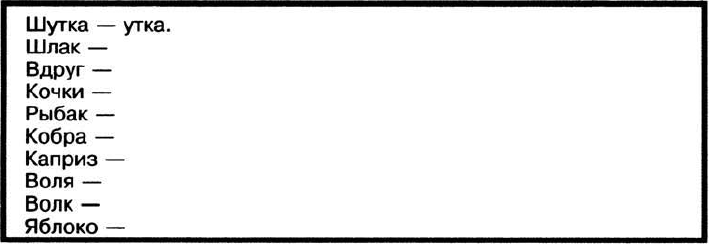
Сохраните документ в папке на рабочем столе Работы учеников → 5 класс, под именем «Слова1».
Задание 2
!!! Чтобы включить режим замены необходимо: Файл → Параметры →Дополнительно → поставить галочки на ИСПОЛЬЗОВАТЬ КЛАВИШИ INSERT ДЛЯ УПРАВЛЕНИЯ РЕЖИМ ЗАМЕНЫ и ИСПОЛЬЗОВАТЬ РЕЖИМ ЗАМЕНЫ.
![]() Работа с учебником (стр.118 задание №4)
Работа с учебником (стр.118 задание №4)
Откройте документ «Смысл» из папки ПР №4;

6.Сохранитедокумент в папке на рабочем столе Работы учеников → 5 класс, под именем «Смысл1».
Задание 3
![]() Работа с учебником (стр.118 задание №5)
Работа с учебником (стр.118 задание №5)
Откройте документ «Буква» из папки ПР №4;

4.Сохраните документ в папке на рабочем столе Работы учеников → 5 класс, под именем «Буква1».
Выполнение комплекса упражнений для снятия зрительного утомления.
Закрепление изученного материала
Работа с карточками (в парах, приложение1)
Задание: установите, к какому типу относятся следующие ошибки (соедините стрелками).
Тектовой редактор
Лишний символ
Тексстовойредакттор
Текстовой редактар
Пропущенный символ
Ошибочный символ
Подведение итогов. Рефлексия.
Выставление оценок.
- Вам было легко или были трудности?
- Что у вас получилось лучше всего и без ошибок?
- Какое задание было самым интересным и почему?
![]() Домашнее задание.
Домашнее задание.
Прочитать §8 стр.59-60.

 Получите свидетельство
Получите свидетельство Вход
Вход












 Приемы редактирования текста (вставка, удаление и замена символов). Практическая работа № 4 «Вводим и редактируем текст». (749.51 KB)
Приемы редактирования текста (вставка, удаление и замена символов). Практическая работа № 4 «Вводим и редактируем текст». (749.51 KB)
 0
0 1102
1102 64
64 Нравится
0
Нравится
0







